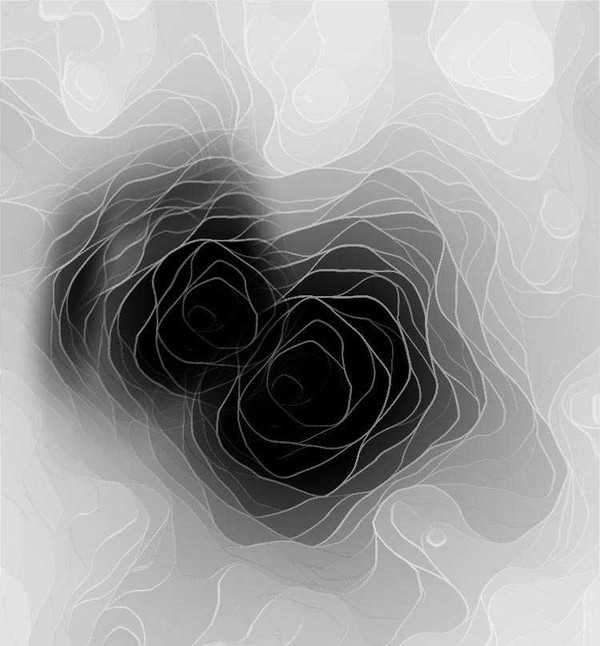站长资源平面设计
ps海报滤镜云彩光照效果怎么做? ps海报滤镜数值设计教程
简介近期看到一个短视频说的就是制作这种滤镜特效,视频很快数值也有缺少或者一带而过的情况,我看了评论区后就自己制作了一下,现在把制作过程附上,文章有点长,但是好处是很详细,请大家耐心观看哦。软件名称:Adobe Photoshop CC 2018 v19.0 简体中文正式版 32/64位软件大小:1.5
近期看到一个短视频说的就是制作这种滤镜特效,视频很快数值也有缺少或者一带而过的情况,我看了评论区后就自己制作了一下,现在把制作过程附上,文章有点长,但是好处是很详细,请大家耐心观看哦。
- 软件名称:
- Adobe Photoshop CC 2018 v19.0 简体中文正式版 32/64位
- 软件大小:
- 1.53GB
- 更新时间:
- 2019-10-24立即下载
1、新建一个文档如图,宽:750px,高:900px,点击创建
2、第一张图层填充为黑色;然后选择画笔工具,大小600,柔边,白色,100%不透明度;在画布上点一下,效果如图。ps:前景色为白色,背景色为黑色。
3、新建一个图层,填充为黑色;选中“图层一”然后执行滤镜——渲染——云彩。ps:前景色为白色,背景色为黑色。
4、调节“图层一”的填充透明度为35%,然后合并“图层一”和背景层
5、对合并后的“背景”层执行:滤镜——像素化——晶格化,单元格大小:61
6、继续执行:滤镜——杂色——中间值,半径:37
上一页12 下一页 阅读全文